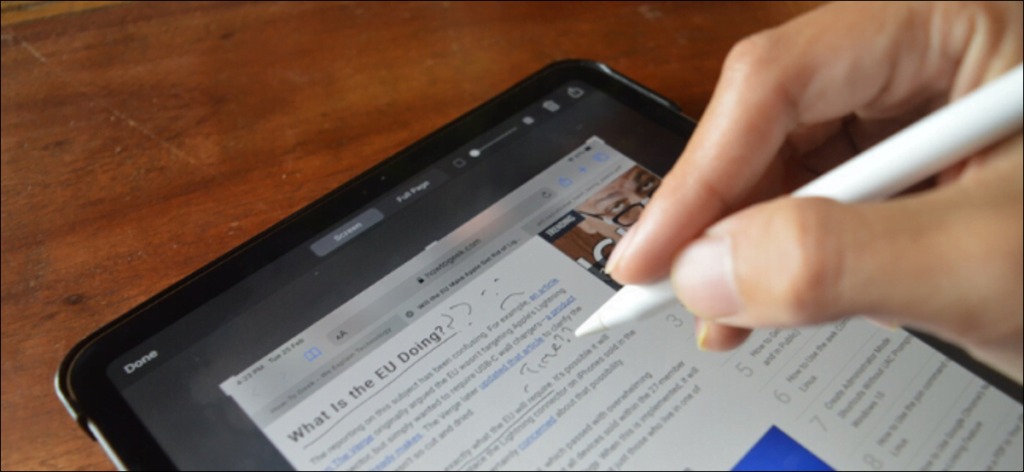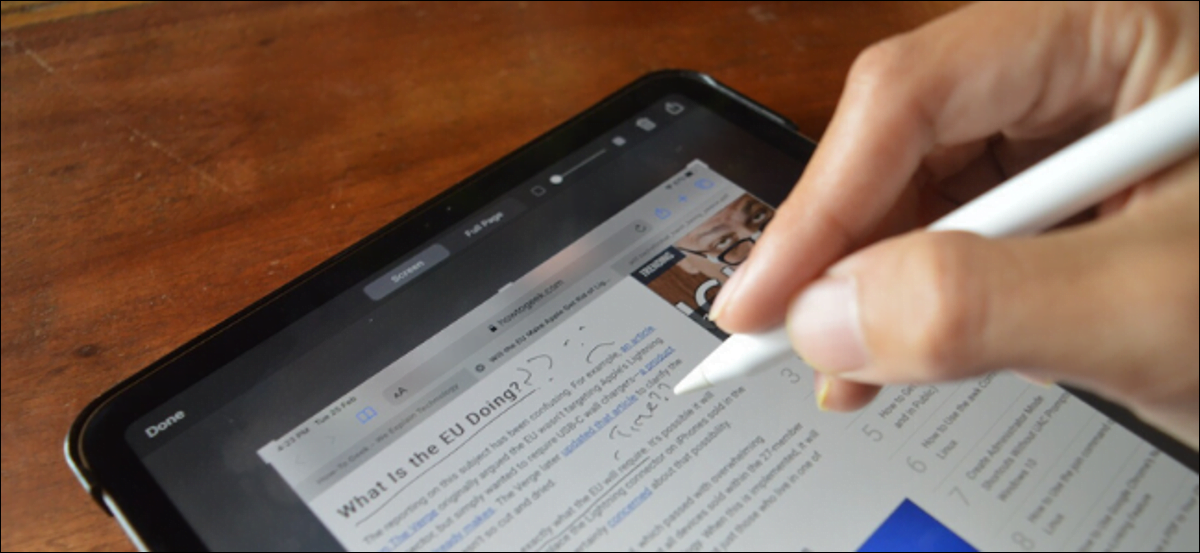 Khamosh Pathak
Khamosh Pathak
Como usuario ávido de iPad, puede tomar capturas de pantalla y anotarlas con bastante frecuencia con el Apple Pencil. Un nuevo atajo introducido en iPadOS 13 facilita aún más este proceso. Así es como funciona.
Siempre que tenga un iPad o iPad Pro con un Apple Pencil compatible (primera o segunda generación), podrá usar un acceso directo para tomar una captura de pantalla directamente con su Apple Pencil. Y no tendrá que presionar la combinación de botones de encendido y volumen.
En su iPad, vaya a la página de la que desea tomar una captura de pantalla. Desde allí, toma tu Apple Pencil y desliza el dedo hacia arriba desde la esquina inferior izquierda de la pantalla. La función funciona tanto en modo vertical como horizontal.
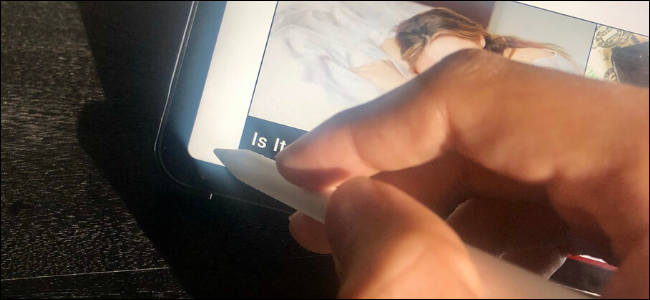 Khamosh Pathak
Khamosh Pathak
Al instante, estará en la pantalla de anotaciones de captura de pantalla (la función de marcado a la que normalmente puede acceder tocando en la vista previa de la captura de pantalla).
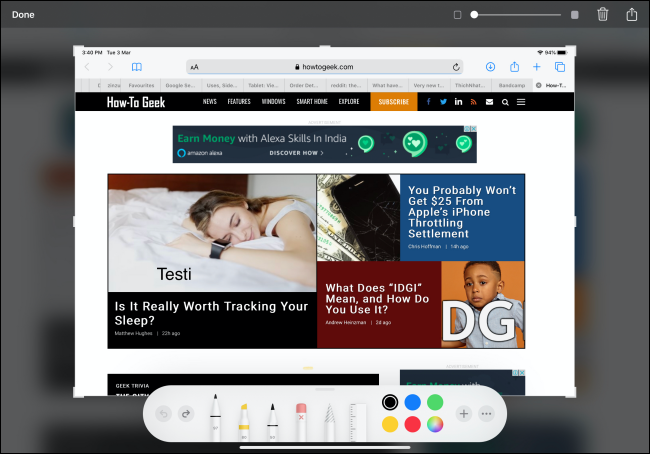
Aquí encontrará la conocida sección de anotaciones a lápiz en la parte inferior de la ventana. Puede presionar una herramienta de marcador para dibujar en la captura de pantalla.
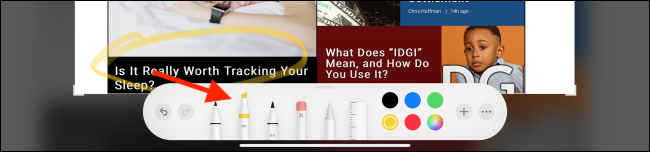
Para recortar la captura de pantalla, arrastre el dedo desde los bordes de la captura de pantalla. Funciona en todos los lados de la captura de pantalla y en las esquinas.
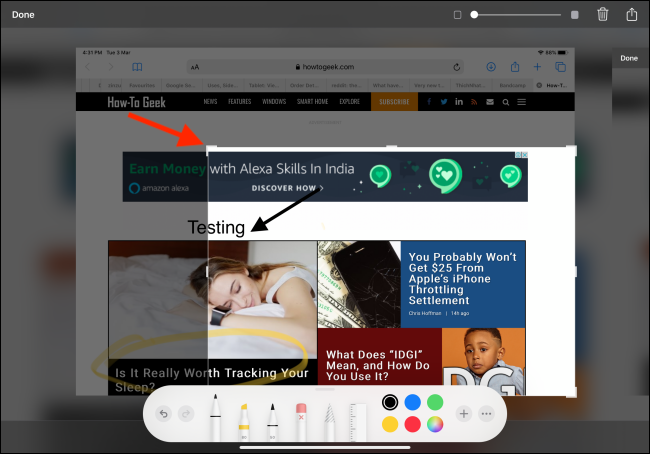
Toque el icono «+» para ver más opciones de anotación como texto, firma, lupa y herramientas como rectángulo, círculo y flecha.
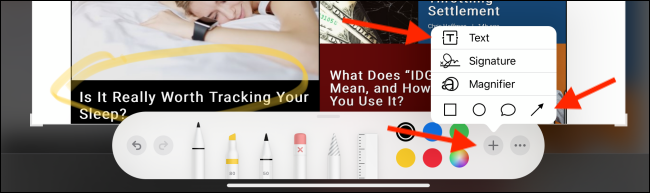
Por ejemplo, presione el botón «Flecha» para agregarlo a la captura de pantalla. Entonces puedes moverlo a donde quieras.

En el área de anotaciones, presione el botón «Opciones» para cambiar a otro tipo de flecha.
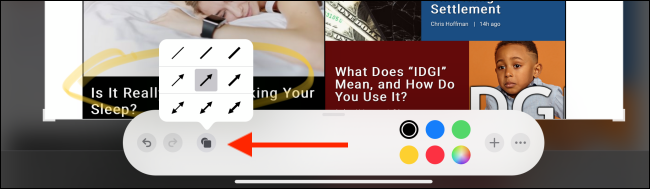
Para agregar texto, elija la opción Texto en el menú, luego toque el cuadro de texto para mostrar las opciones de edición de texto. Aquí puede cambiar la fuente, el tamaño de la fuente, etc.
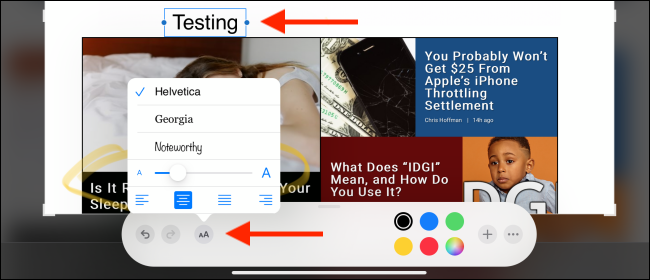
También hay una opción para agregar una capa translúcida entre la captura de pantalla y las anotaciones. Ubique el control deslizante en la esquina superior derecha, luego mueva el control deslizante para aumentar la intensidad de la capa translúcida.

Una vez que haya terminado de anotar la captura de pantalla, puede presionar el botón «Listo» en la esquina superior izquierda. Ahora elija la opción «Guardar en fotos». También puede guardar la captura de pantalla en la aplicación Archivos si lo desea.
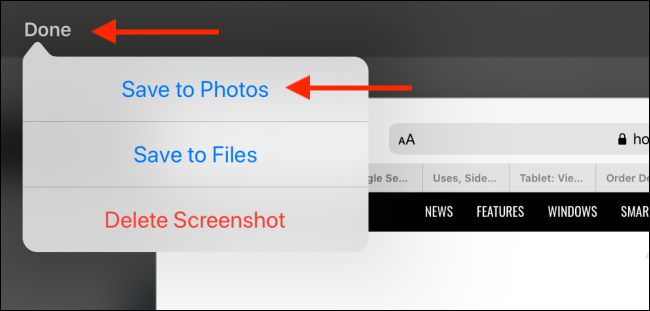
Alternativamente, puede tocar el botón «Compartir» en la esquina superior derecha para abrir la hoja para compartir de iPadOS. Desde allí, puede compartir la captura de pantalla con cualquier aplicación o contacto.
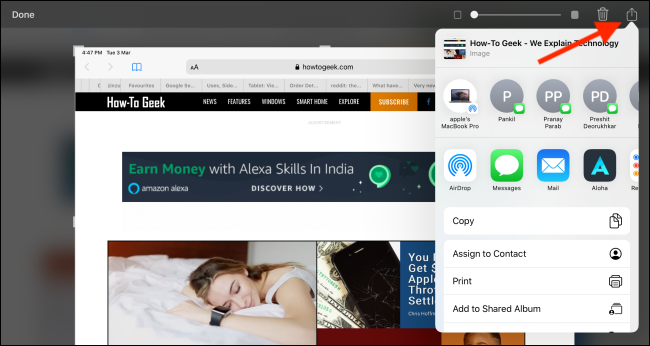
Esta es solo una de las nuevas y emocionantes características de iPadOS. Eche un vistazo a nuestro artículo sobre cómo iPadOS 13 casi convertirá su iPad en una computadora real.